
কন্টেন্ট
- পর্যায়ে
- পদ্ধতি 1 আইফোন বা আইপ্যাডের সাহায্যে ফেসবুকে বৈশিষ্ট্যযুক্ত ছবিগুলি সম্পাদনা করুন
- পদ্ধতি 2 অ্যান্ড্রয়েডে ফেসবুকে ফটো সম্পাদনা করুন
- পদ্ধতি 3 ফেসবুকের ডেস্কটপ সংস্করণ সহ বৈশিষ্ট্যযুক্ত ফটোগুলি সম্পাদনা করুন
একটি বা অন্য কারণে, আপনি ফেসবুকে বৈশিষ্ট্যযুক্ত ছবিগুলি সম্পাদনা করতে চাইতে পারেন। তবে আপনি কীভাবে এটি করবেন তা জানেন না। আপনি কীভাবে আইওএস, অ্যান্ড্রয়েড বা অ্যাপ্লিকেশনটির ডেস্কটপ সংস্করণ চালিত কোনও ডিভাইস ব্যবহার করেন না কেন সেখানে কীভাবে পাবেন সে সম্পর্কে খুব সাধারণ টিপস দ্বারা সন্ধান করুন।
পর্যায়ে
পদ্ধতি 1 আইফোন বা আইপ্যাডের সাহায্যে ফেসবুকে বৈশিষ্ট্যযুক্ত ছবিগুলি সম্পাদনা করুন
-

অ্যাপ্লিকেশন আইকনটি খুলতে টিপুন। এই আইকনটি দেখতে একটি চ একটি নীল পটভূমিতে সাদা। -

আপনার প্রোফাইল ফটো আলতো চাপুন। আপনি এটি আপনার পর্দার উপরের বাম কোণে, নিউজলাইনের শীর্ষে এবং ক্ষেত্রের কাছাকাছি খুঁজে পেতে পারেন নিজেকে ব্যক্ত করুন. -

বোতাম টিপুন প্রোফাইল সম্পাদনা করুন. এই বোতামটি আপনার পর্দার উপরের ডানদিকে কোনও ব্যক্তির সাদা সিলুয়েট এবং একটি পেন্সিলের মতো দেখাচ্ছে। -
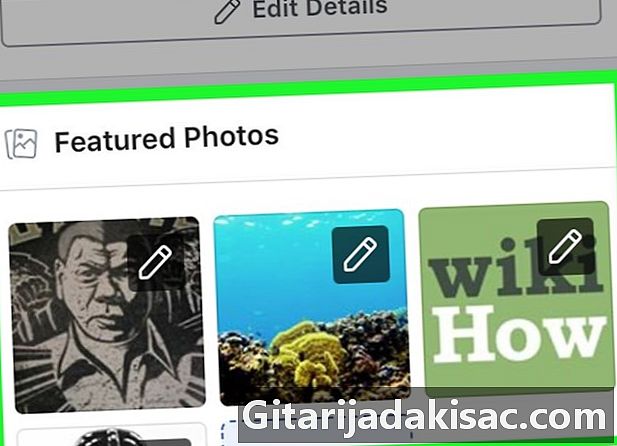
আপনার পর্দা সোয়াইপ করুন সামনে ছবি. এই বিভাগে ফটো হয় সামনে ছবি অধীনে বিশদ সম্পাদনা করুন এবং উপরে নিজেকে ব্যক্ত করুন. -
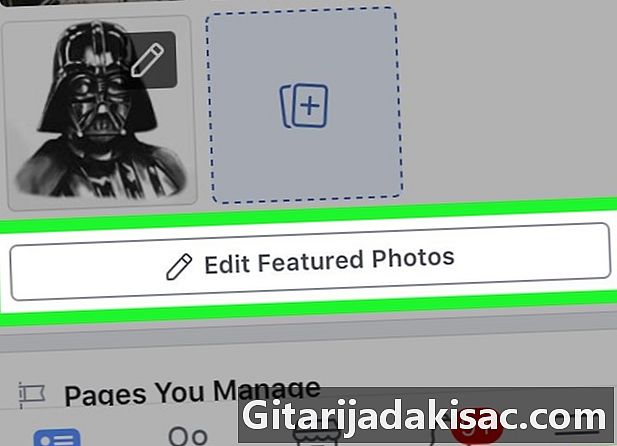
একটিতে ফটো সম্পাদনা আলতো চাপুন। এই বিভাগে প্রদর্শিত হবে এমন ফটোগুলির নীচে আপনি এই বোতামটি দেখতে পাবেন।- বিভাগের ফটোগুলির একটিতে আলতো চাপুন সামনে ছবি, যদি আপনি কোনওটিতে সম্পাদনা ফটো দেখতে না পান।
- আপনি যদি এখনও কোনও ছবি যোগ না করেন তবে টিপুন একটি যোগ করুন.
-

ফটো যোগ করুন বা সম্পাদনা করুন। ধূসর বর্গাকারে বা বিদ্যমান ছবির নীচের বাম কোণে কোনও ফটো আইকন স্পর্শ করুন।- প্রথম পৃষ্ঠার ফটোগুলি অন্য ব্যবহারকারীদের আপনাকে আরও ভালভাবে জানতে সহায়তা করবে বলে মনে করা হচ্ছে, তাই আপনার ব্যক্তিত্বকে প্রকাশ করে এমন ফটোগুলি চয়ন করুন।
- আপনি একটিতে পাঁচটি পর্যন্ত ছবি যুক্ত করতে পারেন।
- এই ফটোগুলি সর্বদা সর্বজনীন হবে এবং প্রত্যেকেই দেখতে পাবে।
-

সামনে প্লাস টিপুন চলচ্চিত্র. আপনি যদি আপনার ডিভাইসের ক্যামেরা বা গ্যালারী থেকে কোনও ফটো যুক্ত করতে চান তবে এই বোতামটি টিপুন। -

সামনে প্লাস টিপুন আমদানিকৃত. আপনি যদি নিজের ফেসবুক অ্যালবাম থেকে কোনও ফটো যুক্ত করতে চান তবে এই বোতামটি আলতো চাপুন। -

টিপে ফটো মুছুন ⓧ. এই বোতামটি কালো এবং আপনি এটি কোনও ছবির ডানদিকে দেখতে পাবেন। -

সংরক্ষণ করুন আলতো চাপুন। আপনি আপনার স্ক্রিনের উপরের ডানদিকে এই আইকনটি দেখতে পাবেন। এগুলিতে আলতো চাপিয়ে ফটোগুলি বিভাগে উপস্থিত হবে ইন্ট্রো এর বাম দিকে সংবাদপত্র.
পদ্ধতি 2 অ্যান্ড্রয়েডে ফেসবুকে ফটো সম্পাদনা করুন
-

অ্যাপ্লিকেশন আইকনটি খুলতে টিপুন। এই আইকনটি দেখতে একটি চ একটি নীল পটভূমিতে সাদা। -

আপনার প্রোফাইল ফটো আলতো চাপুন। আপনি এটি আপনার স্ক্রিনের শীর্ষ বামে, নিউজলাইনের শীর্ষে এবং মাঠের কাছাকাছি খুঁজে পেতে পারেন নিজেকে ব্যক্ত করুন. -

আপনার পর্দা সোয়াইপ করুন সামনে ছবি. এই বিভাগে ফটো হয় সামনে ছবি অধীনে বিশদ সম্পাদনা করুন এবং উপরে নিজেকে ব্যক্ত করুন. -

একটিতে ফটো সম্পাদনা আলতো চাপুন। এই বিভাগে প্রদর্শিত হবে এমন ফটোগুলির নীচে আপনি এই বোতামটি দেখতে পাবেন।- আপনি যদি এখনও কোনও ছবি যোগ না করেন তবে টিপুন একটি যোগ করুন.
-

ফটো যোগ করুন বা সম্পাদনা করুন। ধূসর বর্গাকারে বা বিদ্যমান ছবির নীচের বাম কোণে কোনও ফটো আইকন স্পর্শ করুন।- প্রথম পৃষ্ঠার ফটোগুলি অন্য ব্যবহারকারীদের আপনাকে আরও ভালভাবে জানতে সহায়তা করবে বলে মনে করা হচ্ছে, তাই আপনার ব্যক্তিত্বকে প্রকাশ করে এমন ফটোগুলি চয়ন করুন।
- আপনি একটিতে পাঁচটি পর্যন্ত ছবি যুক্ত করতে পারেন।
- এই ফটোগুলি সর্বদা সর্বজনীন হবে এবং প্রত্যেকেই দেখতে পাবে।
-

সামনে প্লাস টিপুন চলচ্চিত্র. আপনি যদি আপনার ডিভাইসের ক্যামেরা বা গ্যালারী থেকে কোনও ফটো যুক্ত করতে চান তবে এই বোতামটি টিপুন। -

সামনে প্লাস টিপুন আমদানিকৃত. আপনি যদি নিজের ফেসবুক অ্যালবাম থেকে কোনও ফটো যুক্ত করতে চান তবে এই বোতামটি আলতো চাপুন। -

টিপে ফটো মুছুন ⓧ. এই বোতামটি কালো এবং আপনি এটি কোনও ছবির ডানদিকে দেখতে পাবেন। -

সংরক্ষণ করুন আলতো চাপুন। আপনি আপনার স্ক্রিনের উপরের ডানদিকে এই আইকনটি দেখতে পাবেন। এগুলিতে আলতো চাপিয়ে ফটোগুলি বিভাগে উপস্থিত হবে ইন্ট্রো এর বাম দিকে সংবাদপত্র.
পদ্ধতি 3 ফেসবুকের ডেস্কটপ সংস্করণ সহ বৈশিষ্ট্যযুক্ত ফটোগুলি সম্পাদনা করুন
-

অ্যাক্সেস ফেসবুক. আপনি যদি এখনও লগইন না করে থাকেন তবে আপনার ই-মেইল ঠিকানা (বা ফোন নম্বর) এবং আপনার পাসওয়ার্ড প্রবেশ করে এটি করুন। তারপরে ক্লিক করুন লগিন করো. -

আপনার ব্যবহারকারীর নাম ক্লিক করুন। আপনার পর্দার উপরের ডানদিকে নীলের ব্যান্ডে আপনাকে এটি দেখতে হবে। -

বিভাগ উপর মাউস সামনে ছবি. আপনি এটি নীচে উইন্ডোয়ের বাম দিকে দেখতে পাবেন ইন্ট্রো মধ্যে সংবাদপত্র.- আপনি যদি এখনও কোনও ছবি যোগ না করেন তবে ক্লিক করুন একটি যোগ করুন.
-

ধূসর পেন্সিল ক্লিক করুন। এটি বিভাগের উপরের ডানদিকে উপস্থিত হবে সামনে ছবি . -

ফটো যোগ করুন। নীল ফাঁকা স্কোয়ারে একটি নীল ছবির আইকনটি আলতো চাপুন।- প্রথম পৃষ্ঠার ফটোগুলি অন্য ব্যবহারকারীদের আপনাকে আরও ভালভাবে জানতে সহায়তা করবে বলে মনে করা হচ্ছে, তাই আপনার ব্যক্তিত্বকে প্রকাশ করে এমন ফটোগুলি চয়ন করুন।
- আপনি একটিতে পাঁচটি পর্যন্ত ছবি যুক্ত করতে পারেন।
- এই ফটোগুলি সর্বদা সর্বজনীন হবে এবং প্রত্যেকেই দেখতে পাবে।
-

একটি ফটো আমদানি ক্লিক করুন। আপনি যদি আপনার কম্পিউটার থেকে চিত্রগুলি যুক্ত করতে চান তবে এটি করুন। -

আপনার ফেসবুকের একটি ফটো চয়ন করুন। আপনার সমস্ত ফেসবুক ফটো শিরোনামে প্রদর্শিত হবে + একটি ফটো আমদানি করুন। এটি হাইলাইট করতে তাদের একটিতে ক্লিক করুন। -

ক্লিক করে ফটো মুছুন এক্স সাদা। আপনি যে কোনও ছবির উপরের ডানদিকে এটি দেখতে পাবেন। -

ক্লিক করুন নথি. ডায়লগ বাক্সের নীচে ডানদিকে আপনি এই আইকনটি দেখতে পাবেন। এটিতে ক্লিক করে ফটোগুলি বিভাগে উপস্থিত হবে ইন্ট্রো এর বাম দিকে সংবাদপত্র.